¿Cómo arreglar el bloqueo de Starcraft 2 en una PC con Windows 10?
Publicado: 2020-04-01StarCraft 2 es un increíble juego de estrategia en tiempo real (RTS) que disfrutan millones de personas en todo el mundo. Esta es la razón por la que enfrentar problemas, como bloqueos, desgarros de la pantalla, baja velocidad de fotogramas y otros problemas, mientras intenta jugar en su PC con Windows puede ser un fastidio. Estos problemas son muy frustrantes, ya que hacen que StarCraft 2 no se pueda jugar o se acerque a él.
Pero no te preocupes. En esta guía, descubrirá las soluciones que han funcionado para otros usuarios. Aplicarlos asegurará que tengas una experiencia de juego increíble. StarCraft es un juego emocionante y mereces disfrutarlo.
¿Por qué se bloquea StarCraft 2?
Hay varias razones que hacen que StarCraft II se bloquee en tu computadora. Éstas incluyen:
- no cumplir con los requisitos del sistema para el juego,
- aplicaciones en segundo plano en conflicto,
- no instalar correctamente el juego,
- el juego esta desactualizado,
- los controladores de su dispositivo están desactualizados,
- falta el archivo Variables.txt de StarCraft II,
- configuraciones conflictivas en el juego,
- archivos corruptos del juego.
La lista sigue y sigue. Así que no deberíamos detenernos en eso aquí. Profundicemos rápidamente en cómo solucionar el problema de bloqueo de StarCraft 2. Antes de comenzar, asegúrese de tener una conexión a Internet activa. Eso no debería ser un problema.
Cómo solucionar los bloqueos de StarCraft 2, una velocidad de fotogramas baja, retrasos y otros problemas
Hemos proporcionado una lista completa que te ayudará a eliminar varios problemas a los que te puedes enfrentar mientras juegas a StarCraft II. También describimos pasos detallados que lo ayudarán a realizar estas correcciones fácilmente. Así que avanza a través de la lista hasta que hayas resuelto por completo esos molestos problemas que te siguen molestando cuando intentas jugar a StarCraft 2 en tu PC con Windows.
- Comprueba si tu sistema cumple los requisitos para StarCraft 2
- Instala los últimos parches para el juego.
- Ejecute la herramienta Escanear y reparar
- Actualice los controladores de su tarjeta gráfica
- Deshabilitar overclocking
- Reinstalar StarCraft 2
- Modifica tus opciones en el juego de StarCraft 2
- Comprueba tu cortafuegos
- Ejecuta el juego como administrador
- Establecer afinidad por el juego
- Verifique su directorio de instalación
- Comprobar Variables.txt
- Ejecuta el juego en modo ventana
- Ejecuta StarCraft 2 en modo de compatibilidad
- Deshabilitar EVGA Precisión X
- Apague el DVR de Windows
- Intente apagar Vsync y reinstalar la aplicación de escritorio Battle.net
- Revisa tus puertos
- Eliminar las carpetas de Battle.net y Blizzard Entertainment
- Apague Crossfire o SLI
- Instalar actualizaciones de Windows
- Deshabilitar aplicaciones en segundo plano
- Establecer prioridad para StarCraft 2 en el Administrador de tareas
- Renueve su IP y vacíe DNS
- Intente usar un cliente de 32 bits en lugar de un cliente de 64 bits
- Haz un arranque limpio
Comprueba si tu sistema cumple con los requisitos para StarCraft 2
Debes asegurarte de que tu computadora cumpla al menos con los requisitos mínimos para jugar a StarCraft 2. Si tu sistema no cumple con los siguientes estándares, tendrás problemas al jugar en tu computadora con Windows.</h3<
En primer lugar, debe verificar la tarjeta gráfica que está utilizando. Sigue estos pasos:
- Abra el cuadro de diálogo Ejecutar (presione la combinación de teclas de Windows + R en su teclado).
- Escriba 'Devmgmt.msc' y presione Entrar o haga clic en el botón Aceptar.
- Una vez que esté en el Administrador de dispositivos, expanda Adaptadores de pantalla para encontrar la tarjeta gráfica que tiene.
A continuación, siga estos pasos:
- Vaya al Explorador de archivos (tecla de Windows + E) y haga clic derecho en Computadora.
- Seleccione Propiedades en el menú contextual.
- En la página que se abre, encontrará las especificaciones de su sistema, incluida la memoria RAM, el sistema operativo, el procesador, etc.
Ahora, compara las especificaciones de tu computadora con los siguientes requisitos para StarCraft II.
Requerimientos mínimos del sistema
- Sistema operativo (SO): Windows 10 | ventanas 8 | ventanas 7
- Memoria instalada (RAM): 2 GB
- RAM de vídeo dedicada: 64 MB
- Unidad central de procesamiento (CPU): Intel Core 2 Duo | AMD Athlon 64 X2 5600+
- Unidad de procesamiento de gráficos (GPU): NVIDIA GeForce 7600 GT | ATI Radeon HD 2600 XT | Gráficos Intel HD 3000; o mejor
- Disco duro: 30 GB de espacio libre en disco
- SOMBREADOR DE PÍXELES: 3.0
- SOMBREADOR DE VÉRTICES: 3.0
Requisitos del sistema recomendados
- Sistema operativo (SO): Windows 10 de 64 bits
- Memoria instalada (RAM): 4 GB
- RAM de vídeo dedicada: 1024 MB
- Unidad central de procesamiento (CPU): Intel Core i5 | Procesador de la serie AMD FX; o mejor.
- Unidad de procesamiento de gráficos (GPU): NVIDIA GeForce GTX 650 | AMD Radeon HD 7790; o mejor
- Disco duro: 30 GB de espacio libre en disco
- SOMBREADOR DE PÍXELES: 5.0
- SOMBREADOR DE VÉRTICES: 5.0
Si no cumples con los requisitos mínimos o recomendados para StarCraft 2, considera optar por una actualización de hardware o usar otra computadora.
Solución 1: instale los últimos parches para el juego
Los desarrolladores de StarCraft lanzarán parches con frecuencia para mejorar la experiencia de juego y corregir varios errores. La instalación de los parches podría ayudar a solucionar el problema del bloqueo y otras fallas. Así que asegúrate de verificar si hay actualizaciones disponibles para el juego e instálalas. Además, no olvide buscar actualizaciones para el iniciador del juego (es decir, la aplicación de escritorio Blizzard Battle.net).
Solución 2: Ejecute la herramienta de escaneo y reparación
Los archivos de su juego pueden estar corruptos, y es por eso que enfrenta este problema. Puede resolverlo fácilmente utilizando la herramienta Escanear y reparar de Blizzard en la aplicación de escritorio Battle.net. Detectará y reparará automáticamente los problemas en StarCraft.
Siga los pasos que se presentan a continuación:
- Inicie la aplicación de escritorio Blizzard Battle.net y vaya a la pestaña Juego.
- Haz clic en StarCraft II en el panel izquierdo para seleccionarlo y luego haz clic en Opciones.
- Haga clic en 'Escanear y reparar' en el menú contextual.
- Haga clic en Comenzar escaneo. Una vez que comienza el escaneo, puede monitorear la barra de progreso en la parte inferior de la pantalla para saber cuándo se completa.
- Luego, reinicie su computadora e intente iniciar el juego. A ver si se han solucionado los problemas.
Solución 3: actualice los controladores de su tarjeta gráfica
Si no tiene el software de controlador correcto, especialmente para su tarjeta gráfica, siempre tendrá problemas cuando intente jugar cualquier juego en su PC. Esta es una solución muy importante que no se puede exagerar. Siempre debe asegurarse de mantener todos sus controladores actualizados. StarCraft se bloqueará unos segundos después del lanzamiento, se retrasará o incluso no se iniciará en primer lugar si los controladores faltan, están dañados, son incorrectos o están desactualizados.
Actualice sus controladores a través del Administrador de dispositivos
- Abra el menú WinX/Power-user haciendo clic con el botón derecho en el botón Inicio o presionando la combinación de la tecla del logotipo de Windows + X en su teclado.
- Haga clic en Administrador de dispositivos de la lista.
- Haga clic en la flecha junto a Adaptadores de pantalla o haga doble clic en la opción para expandirla.
- Haga clic derecho en su dispositivo gráfico y haga clic en 'Actualizar controlador'.
- Elija la opción para buscar automáticamente en Internet y en su computadora el software del controlador más reciente. Asegúrate de encender tu conexión a Internet.
- Espere a que se complete la descarga y la instalación y luego reinicie su computadora.
Descargue el controlador de gráficos del sitio web del fabricante
Este es otro método que puede usar para actualizar sus controladores. Por ejemplo, si está utilizando HP, puede visitar su sitio y descargar el software de controlador más reciente para su dispositivo gráfico. El Asistente de soporte podría incluso detectar las especificaciones de su producto, asegurando así que descargue los controladores correctos. Si está utilizando Nvidia o Radeon, visite su sitio web para descargar e instalar el software más reciente.
Sin embargo, tenga en cuenta que visitar el sitio web del fabricante puede requerir que conozca las especificaciones exactas de su dispositivo para asegurarse de descargar el controlador correcto. Los controladores incompatibles pueden causar un mal funcionamiento.
Actualizar automáticamente todos los controladores
El uso de Auslogics Driver Updater es el mejor método para manejar todo el proceso automáticamente, desde identificar los controladores desactualizados y defectuosos en su computadora hasta crear una copia de seguridad para revertir si es necesario y finalmente descargar e instalar la última versión recomendada por el fabricante de sus controladores.
Una actualización automática es completamente libre de estrés y es un gran ahorro de tiempo y, lo que es más importante, garantiza que obtenga los controladores correctos.
Para usar Auslogics Driver Updater, simplemente descargue e instale la herramienta. Una vez que se haya instalado, se iniciará e inmediatamente comenzará a escanear su PC en busca de controladores obsoletos o defectuosos. Una vez que se complete el escaneo, se le presentarán los resultados que muestran todos los controladores problemáticos en su computadora. Luego puede optar por actualizar un controlador en particular o actualizar todos los controladores problemáticos que se encontraron.
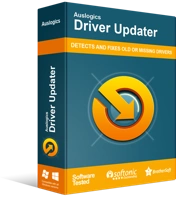
Resuelva problemas de PC con Driver Updater
El rendimiento inestable de la PC a menudo es causado por controladores obsoletos o corruptos. Auslogics Driver Updater diagnostica problemas de controladores y le permite actualizar los controladores antiguos todos a la vez o uno a la vez para que su PC funcione mejor
Tenga en cuenta que la herramienta viene en versiones gratuitas y premium. La versión gratuita solo escaneará su PC en busca de controladores problemáticos, pero no los actualizará. Para actualizar sus controladores y disfrutar de otras excelentes funciones, opte por la versión premium.
Solución 4: deshabilitar el overclocking
Hacer overclocking en los controladores de tu dispositivo para aumentar el rendimiento puede causar problemas con algunos juegos, incluido StarCraft II. Si ha utilizado una herramienta de overclocking, deshaga la configuración desde allí. También puede ingresar al BIOS y al CMOS de su sistema y restablecer las configuraciones a sus valores predeterminados. Para hacer eso, tendrás que consultar el manual de tu dispositivo específico.
Solución 5: reinstalar StarCraft 2
Reinstalar el juego desde cero puede ayudar si los problemas persisten después de haber probado todas las demás soluciones, especialmente si ha intentado usar la herramienta de reparación. Debe tener a mano sus credenciales de Blizzard porque es posible que las necesite para proporcionarlas o proporcionar el código de descarga del juego.
Sigue estos pasos:
- Abra el cuadro de diálogo Ejecutar escribiendo 'Ejecutar' en la barra de búsqueda en el menú Inicio o presionando y manteniendo presionada la tecla de Windows y luego presionando R.
- Escriba 'appwiz.cpl' en el cuadro y haga clic en el botón Aceptar o presione Entrar. Esto lo lleva directamente a 'Desinstalar o cambiar un programa' en 'Programas y características' del Panel de control.
- Busque StarCraft 2 en la lista y haga clic en él. Luego haga clic en 'Desinstalar/Cambiar'. O puede hacer clic con el botón derecho en StarCraft 2 y luego hacer clic en Desinstalar en el menú contextual.
Alternativamente, puedes desinstalar el juego a través de la aplicación Blizzard Battle.net.
- Reinicie su sistema.
- Ahora, debe eliminar los archivos temporales. Vaya a Disco local (C > Usuarios >*Su nombre* > Datos de aplicación > Local > Temporal y elimine todo en la carpeta Temporal.
- Luego, dirígete al sitio web oficial de StarCraft. Descarga el archivo del juego desde allí e instálalo. También puedes abrir la tienda de Blizzard y descargar StarCraft 2 desde allí.
Solución 6: modifica tus opciones de juego de StarCraft 2
Si ha personalizado sus opciones de juego, incluidas sus preferencias, combinación de teclas y configuración de gráficos, después de instalar una actualización o incluso antes, esta configuración del juego puede entrar en conflicto y hacer que StarCraft II funcione mal. Entonces, lo que tienes que hacer es volver a la configuración del juego y restablecerla a sus valores predeterminados. Tenga en cuenta que si bien esto soluciona el bloqueo, se eliminarán sus preferencias en el juego. Por lo tanto, es posible que desee considerar realizar una copia de seguridad de ellos localmente antes de continuar con los pasos a continuación:
- Abre el lanzador de Blizzard (es decir, tu aplicación de escritorio de Battle.net) y ve a Opciones.
- Haga clic en Configuración del juego en el panel izquierdo.
- Localiza StarCraft 2 en la lista de juegos y haz clic en el enlace "Restablecer opciones en el juego".
- Haz clic en Listo y luego intenta ejecutar el juego nuevamente. Vea si el choque se ha detenido.
Solución 7: verifique su firewall y ajuste la configuración de su antivirus
Es posible que no puedas acceder al menú principal del juego porque StarCraft 2 no se inicia y no supera el proceso de autenticación. Esto puede ocurrir debido a que el juego está bloqueado en la configuración de su firewall.
Así que esto es lo que tienes que hacer:
- Inicie el juego y luego presione el combo Alt + Tab en su teclado para volver a Windows.
- Si ves un aviso emergente del cortafuegos, elige permitir que StarCraft 2 pase por alto tu cortafuegos.
Si no aparece ningún aviso del cortafuegos, entonces tienes que navegar a la configuración de tu cortafuegos y asegurarte de que StarCraft 2 no esté bloqueado:
- Escriba 'Firewall' en la barra de búsqueda del menú Inicio, luego haga clic en Firewall de Windows en los resultados.
- En la ventana del Panel de control que se abre, haga clic en la opción 'Permitir una aplicación o función a través del Firewall de Windows' en el panel izquierdo.
- Localiza StarCraft y haz clic en él. Luego haga clic en el botón 'Cambiar configuración'.
- Haga clic en el botón 'Permitir otra aplicación'.
- En el cuadro que se abre, haz clic en StarCraft y luego crea una excepción para StarCraft II. Luego haga clic en el botón 'Agregar'.
- Guarde los cambios y luego vea si su juego ahora se ejecutará correctamente.
Si está utilizando un antivirus de terceros, navegue por la configuración y asegúrese de que StarCraft 2 no esté agregado a su lista de bloqueo. Si es así, tendrás que agregarlo como una excepción. Si no sabe cómo realizar estos cambios en su programa antivirus, le sugerimos que consulte el manual o se comunique con el servicio de atención al cliente. También puede visitar Google y buscar el procedimiento.

Proteja la PC de amenazas con Anti-Malware
Verifique su PC en busca de malware que su antivirus pueda pasar por alto y elimine las amenazas de manera segura con Auslogics Anti-Malware
Otra opción que tienes es desactivar el programa antivirus. Pero esto a menudo no es aconsejable. Necesitas mantener tu PC segura contra amenazas. Por lo tanto, si su antivirus interfiere con el funcionamiento normal de sus aplicaciones, le sugerimos que utilice Auslogics Anti-Malware en su lugar. La herramienta es muy fácil de usar y fácil de navegar. También es uno de los mejores productos del mercado. Ha sido probado y confiado por expertos en seguridad de PC. Los desarrolladores tienen un certificado de Microsoft Silver Application Developer, que es una marca de calidad. Auslogics Anti-Malware le brinda protección de primer nivel contra varios programas maliciosos y amenazas de seguridad. Ejecutarlo puede incluso encontrar y eliminar elementos maliciosos que su antivirus existente falló o puede no detectar.
Solución 8: ejecuta el juego como administrador
Los problemas de StarCraft 2, como los retrasos en el menú del juego, se pueden resolver otorgando derechos de administrador del juego. Así es cómo:

- En su computadora, vaya al directorio donde está instalado el juego y haga clic derecho en el archivo .exe (debe ser SC2.exe).
- Haga clic en Propiedades en la ventana emergente y vaya a la pestaña Compatibilidad.
- Habilite la opción 'Ejecutar este programa como administrador' y luego haga clic en los botones Aplicar y Aceptar para guardar su modificación.
Puedes comprobar si el rendimiento del juego es bueno ahora.
Arreglo 9: establecer afinidad para el juego
Se dice que los menús retrasados en StarCraft 2 se deben a que el juego no puede utilizar todos los núcleos de la CPU de manera eficiente. Establecer afinidad para el juego en el Administrador de tareas ayudará a resolver el problema al que se enfrenta. Consulte el procedimiento a continuación:
- Iniciar el Juego. Una vez que aparezca, mantenga presionada la tecla Alt en su teclado y presione la tecla Tab. Volverá a su escritorio.
- Ahora, abra el Administrador de tareas. Puede escribir el nombre en la barra de búsqueda del menú Inicio o simplemente presionar la combinación de teclado: Ctrl + Shift + Esc.
- Una vez que esté en el Administrador de tareas, vaya a la pestaña Detalles y haga clic con el botón derecho en StarCraft 2. Luego haga clic en Establecer afinidad en el menú contextual.
- Ahora, deshabilite uno de los núcleos de la CPU desmarcando la casilla correspondiente.
- Guarde su modificación haciendo clic en el botón Aceptar y luego vuelva a StarCraft. ¿Todo mejor?
La desventaja de usar el método anterior para configurar la afinidad es que tendrás que repetirlo cada vez que quieras iniciar el juego. Por lo tanto, le presentaremos una solución más permanente. El método es bastante avanzado, pero no te preocupes por eso. Solo sigue los pasos y estarás bien:
- Abra el Administrador de tareas (presione Ctrl + Shift + Esc en su teclado) y diríjase a la pestaña Detalles.
- Haga clic con el botón derecho en cualquier programa de la lista y seleccione Establecer afinidad en el menú contextual. Esto es para averiguar cuántos núcleos de CPU tiene.
- Ahora, cuente las CPU que se le muestran, incluida la CPU 0, para saber cuántas hay. Tenga en cuenta que '1' representa un núcleo. Suponiendo que tiene 4 núcleos en ejecución, verá 1111. Del mismo modo, si hay 8 núcleos en ejecución, se mostrará como 11111111, y así sucesivamente.
- A continuación, para desactivar un núcleo en ejecución, deberá cambiar el número de 1 a 0. Entonces, suponiendo que tiene 4 núcleos (es decir, 1111), al desactivar uno, ahora tendrá 0111.
- Luego, tendrás que convertir el número binario 0111 a decimal. Esto requiere el uso de un convertidor. Muchos están disponibles en línea de forma gratuita. Simplemente puede ir a Google y escribir 'convertir 0111 a decimal' y ver cuál es el resultado. Por ejemplo, cuando convierte el número binario 0111, el resultado es 7.
- Anote el número que obtuvo después de convertir su número específico (tal vez tenga 8 núcleos y deshabilite uno, por lo que el número binario que convertirá a decimal es 01111111. Vea lo que le da en decimal y anótelo).
- Abre tu lanzador de Battle.net y localiza StarCraft 2. Haz clic en él, ve a Opciones y abre Configuración del juego.
- Ubique StarCraft 2 en la lista y marque la opción 'Argumentos de línea de comando adicionales'.
- Ahora, recuerda el decimal que obtuviste al convertir tu número binario; es hora de usarlo. En nuestro ejemplo, es 7, por lo que vamos a agregar “-affinity 7”.
- Una vez que guardes el cambio, cada vez que inicies StarCraft, se ejecutará con un procesador deshabilitado.
Con suerte, no encontró el procedimiento anterior demasiado complicado. Si lo hiciste, siempre puedes usar el primer método que discutimos para establecer la afinidad manualmente cada vez que quieras jugar a StarCraft 2.
Solución 10: verifique su directorio de instalación
Si StarCraft se instaló en un directorio fuera de su disco duro, experimentará problemas, como que el juego se cuelgue o se bloquee. Así que asegúrate de que cuando ejecutes el archivo .exe para el juego, no lo hagas desde una unidad externa. Si ese es el caso, desinstala el juego y envía el archivo .exe a tu computadora. Luego reinstala StarCraft para que el directorio de instalación se encuentre en tu disco duro interno. Luego, reinicie su computadora y vea si el problema que enfrenta se resolvió con éxito.
Corrección 11: Buscar Variables.txt
StarCraft crea un archivo variable.txt en su directorio de instalación. Aquí es donde se guardan todas las preferencias y configuraciones del juego. Las variables a las que el juego debe hacer referencia antes de comenzar también se pueden almacenar en el archivo variable.txt. Los funcionarios de Blizzard dicen que este archivo es crucial y no debe eliminarse. Sin embargo, si está utilizando servicios de almacenamiento en la nube, como OneDrive, el archivo .txt puede eliminarse de su almacenamiento local y almacenarse en la nube. Entonces, cuando inicia el juego, no puede ubicar el archivo .txt y se bloquea.
Por lo tanto, debe asegurarse de que el archivo variable.txt esté presente en el directorio de instalación donde se supone que debe estar. Si no es así, intente desinstalar y reinstalar el juego o pídale a un amigo que le envíe el archivo desde su computadora y luego péguelo en el directorio apropiado. Luego, debe proteger el archivo variables.txt para que OneDrive no lo mueva. Esto es lo que tienes que hacer:
- Abra el Explorador de archivos presionando la combinación de teclas del logotipo de Windows + E.
- Vaya a Disco local (C > Usuarios > *Nombre de usuario* > OneDrive > Documentos > StarCraft II > Variables.txt.
- Si la carpeta de StarCraft 2 está en el directorio OneDrive de arriba, córtala y pégala en el directorio de instalación del juego.
Una vez que haya realizado las instrucciones, como se muestra arriba, intente iniciar StarCraft 2 nuevamente y vea si funciona sin problemas.
Solución 12: Ejecute el juego en modo ventana
El modo de pantalla completa de StarCraft 2 a menudo no funciona correctamente. Cambiar al modo de ventana ha ayudado a muchos usuarios a jugar sin problemas. Aquí se explica cómo iniciar StarCraft 2 en modo ventana:
- Abre tu aplicación de escritorio de Battle.net.
- Haz clic en la pestaña de StarCraft 2, selecciona Opciones y dirígete a Configuración del juego.
- Seleccione la opción 'Argumentos de línea de comandos adicionales' y escriba '-Displaymode 0' para los juegos de StarCraft que desee ejecutar en modo ventana.
- Guarde el cambio que realizó y vuelva a iniciar StarCraft 2. Luego, puede volver al modo de pantalla completa una vez que comience el juego y ver si el problema vuelve a ocurrir.
Solución 13: Ejecute StarCraft 2 en modo de compatibilidad
Puedes arreglar el bloqueo de StarCraft 2 al cargar ejecutándolo en modo de compatibilidad. El modo de compatibilidad hace que su sistema operativo Windows 10 actúe como una versión anterior de Windows, como Windows 8 o Windows 7. Por lo tanto, si el problema del bloqueo se debe a la incompatibilidad del sistema operativo, esta solución lo ayudará a resolverlo. Siga los pasos que se indican a continuación:
- Ve al directorio donde está instalado StarCraft 2 y localiza el archivo .exe. Puede aparecer como SC2.exe.
- Haga clic con el botón derecho en el archivo y elija Propiedades en el menú contextual.
- Cuando se abra la ventana, haga clic en la pestaña Compatibilidad.
- Habilite la opción 'Ejecutar este programa en modo de compatibilidad para' y expanda el menú desplegable. Seleccione Windows 8 o Windows 7.
- Efectúe los cambios haciendo clic en los botones Aplicar y Aceptar.
Después de haber seguido el procedimiento anterior, intente iniciar su juego nuevamente y vea qué sucede.
Corrección 14: deshabilitar EVGA Precision X
Esto se aplica si está utilizando una tarjeta gráfica Nvidia.
EVGA Precision X es una herramienta que se utiliza para hacer overclocking en su tarjeta gráfica, lo que le permite desbloquear sus capacidades máximas. Coincidentemente, esto hace que StarCraft 2 se bloquee. Entonces, antes de iniciar el juego, asegúrese de apagar EVGA Precision X.
También puede intentar habilitar el modo de depuración en el panel de control de Nvidia. Así es cómo:
- Haga clic derecho en un área en blanco en su escritorio y haga clic en el Panel de control de Nvidia.
- Vaya a la pestaña Ayuda y haga clic en Modo de depuración en el menú.
Nota: este método solo se aplica a una tarjeta gráfica que no sea de referencia.
Si su tarjeta gráfica está overclockeada de forma predeterminada, el procedimiento anterior la configurará a las velocidades de reloj de referencia de Nvidia.
Solución 15: apague el DVR de Windows
Deshabilitar el DVR de Windows puede ayudar a resolver problemas de retraso en el menú y desgarro de pantalla. Aquí está cómo hacerlo:
- Inicie la aplicación Xbox y vaya a Configuración.
- En la pestaña Game DVR, desactive la opción 'Grabar clips de juegos y capturas de pantalla usando Game DVR'.
Solución 16: intente apagar Vsync y reinstalar la aplicación de escritorio Battle.net
Los bloqueos de pantalla negra en StarCraft 2 se pueden resolver abriendo el Centro de control de Catalyst o el Panel de control de Nvidia y desactivando Vsync para el juego.
Además, intente desinstalar y reinstalar su aplicación de escritorio Battle.net y vea si eso ayuda.
Solución 17: verifique sus puertos
Use cualquier servicio gratuito confiable que esté disponible en línea y asegúrese de que sus puertos UDP: 6112 y TCP: 6112 estén abiertos. Si no lo están, vaya a la configuración del firewall en su PC y ábralos.
Solución 18: elimine las carpetas de Battle.net y Blizzard Entertainment
Primero, deberá ir a la pestaña Servicios en Configuración del sistema y deshabilitar todos los servicios que no sean de Microsoft. Luego puede continuar para eliminar las carpetas antes mencionadas:
- Escriba 'msconfig' en la barra de búsqueda del menú Inicio y haga clic en el resultado.
- Vaya a la pestaña Servicios y marque la casilla de verificación 'Ocultar todos los servicios de Microsoft' en la parte inferior de la ventana. Luego haga clic en el botón 'Deshabilitar todo'.
- Haga clic en Aplicar y haga clic en Aceptar.
- Cierra la ventana de configuración del sistema y presiona la combinación de teclas del logotipo de Windows + E en tu teclado.
- Haga clic en Disco local (C y abra la carpeta ProgramData.
- Elimina las carpetas Blizzard Entertainment y Battle.net.
Solución 19: apague Crossfire o SLI
Cuando tienes dos tarjetas gráficas y las usas en modo Crossfire o SLI, puedes disfrutar de un rendimiento mejorado; sin embargo, pueden ocurrir problemas gráficos, como texturas parpadeantes, en StarCraft 2 debido al modo Crossfire o SLI. Deshabilitarlos puede ayudar a resolver fallas en tu juego. Luego, vea si los bloqueos seguirán ocurriendo.
Corrección 20: instalar actualizaciones de Windows
La actualización de su sistema operativo proporciona la última versión de sus controladores y corrige errores y archivos problemáticos que podrían estar impidiendo que su juego funcione correctamente. Un sistema operativo actualizado que funcione de manera eficiente es esencial si desea disfrutar de una experiencia de juego sin problemas en su PC. Entonces, esto es lo que debe hacer para obtener las últimas actualizaciones de Windows:
- Vaya al menú Inicio y haga clic en Configuración. O use la combinación de la tecla del logotipo de Windows + X en su teclado para abrir la aplicación Configuración.
- Haga clic en Actualización y seguridad una vez que se abra la página Configuración.
- Navegue a Windows Update en el panel izquierdo de la pantalla.
- Ahora, haga clic en el botón para 'Buscar actualizaciones'.
- Una vez que se complete el proceso, reinicie su computadora e intente ejecutar el juego nuevamente. Vea si los accidentes seguirán ocurriendo.
Corrección 21: deshabilitar aplicaciones en segundo plano
Los bloqueos que está experimentando podrían deberse a problemas de compatibilidad con otro software que se ejecuta en su computadora. Por lo tanto, para solucionar el problema, intente deshabilitar las aplicaciones que se ejecutan en segundo plano y luego vea si eso ayuda.
Siga los pasos proporcionados a continuación:
- Presione la tecla de Windows en su teclado o haga clic en el ícono de Windows en la esquina inferior izquierda de su pantalla.
- En el menú Inicio, vaya a la barra de búsqueda y escriba 'msconfig.' Haga clic en él en los resultados de búsqueda para abrir la ventana Configuración del sistema.
- Elija 'Inicio selectivo' en la pestaña General y desmarque la casilla 'Cargar elementos de inicio'.
- Vaya a la pestaña 'Servicios'. En la parte inferior de la ventana, marque la casilla de verificación "Ocultar todos los servicios de Microsoft".
- Ahora, haga clic en el botón que dice 'Deshabilitar todo'.
- Haga clic en Aplicar y haga clic en Aceptar para conservar los cambios.
- Reinicia la computadora e intenta ejecutar StarCraft 2 nuevamente.
Corrección 22: Establecer prioridad para StarCraft 2 en el Administrador de tareas
Para asegurarse de que el juego obtenga todos los recursos del sistema que necesita para poder ejecutarse sin problemas cuando se inicie, establezca su prioridad en "alta" mediante el Administrador de tareas. Esto ayudará a garantizar que el juego no compita por los recursos con otras aplicaciones en su PC.
Siga los pasos que se presentan:
- Abra el cuadro de diálogo Ejecutar. Puede hacerlo escribiendo 'Ejecutar' en la barra de búsqueda del menú Inicio y haciendo clic en ella desde los resultados, o puede usar la combinación de teclado del logotipo de Windows + R.
- Ahora, escriba 'Taskmgr' en el cuadro y presione Entrar. O puede hacer clic en el botón Aceptar.
- Ve a la pestaña "Detalles" y localiza StarCraft 2 en la lista. Haga clic con el botón derecho en la entrada y desplace el cursor sobre "Establecer prioridad". Seleccione 'Tiempo real' o 'Alto' en el menú contextual.
- Intente abrir el juego nuevamente y vea cómo funciona.
Solución 23: renueve su IP y vacíe DNS
Vaciar su DNS y renovar su IP ayuda cuando sus aplicaciones fallan, se congelan o no se conectan al servidor con frecuencia. Para hacerlo, le describimos el procedimiento a continuación:
- Abra el menú Usuario avanzado (o WinX) haciendo clic derecho en el botón Inicio en la esquina inferior izquierda de su pantalla. También puede presionar la tecla del logotipo de Windows y la combinación X.
- Haga clic en 'Símbolo del sistema (administrador)' en la lista para abrir una ventana de símbolo del sistema elevada.
- Confirme la acción haciendo clic en 'Sí' cuando aparezca el mensaje Control de cuentas de usuario.
- Escriba o pegue 'ipconfig /release' en la ventana CMD (Administrador) y presione Entrar.
- Una vez que el comando muestre que la dirección IP ha sido liberada, escriba 'ipconfig /renew' y presione Enter para restablecer su dirección IP. Espera a que pase.
- Vacíe su DNS ingresando 'ipconfig /flushdns' y luego presione Enter.
- Luego, cierre la ventana y reinicie su computadora. Entonces intenta jugar a StarCraft 2.
Solución 24: intente usar un cliente de 32 bits en lugar de un cliente de 64 bits
El cliente de StarCraft 2 podría darte mejores resultados. Esto funciona para muchos usuarios. Esto es lo que debe hacer:
- Abre el lanzador de Battle.net.
- Ve a la pestaña de StarCraft 2 y haz clic en Opciones.
- Ve a Configuración del juego y marca la casilla de verificación junto al cliente de 32 bits para StarCraft 2.
- Haz clic en 'Listo' e inicia tu juego.
Tenga en cuenta que aunque el cliente de 32 bits ayuda a resolver bloqueos y otros errores en su juego, provoca errores fatales para algunos usuarios. Si hacer el cambio es contraproducente para usted, vuelva al cliente de 64 bits.
Solución 25: haz un inicio limpio
Otra forma de evitar que los programas o servicios que se ejecutan en segundo plano entren en conflicto con StarCraft 2 y provoquen que se bloquee es deshabilitar a los culpables. Esto es lo que tienes que hacer:
- Abra el cuadro de diálogo Ejecutar presionando la combinación de teclas del logotipo de Windows + R.
- Escriba ' msconfig ' y haga clic en el botón Aceptar para abrir la ventana Configuración del sistema.
Alternativamente, puede abrir MSConfig usando la barra de búsqueda en el menú Inicio.
- Vaya a la pestaña Servicios y oculte todos los servicios de Microsoft marcando la casilla de verificación en la parte inferior de la ventana.
- Haga clic en el botón 'Deshabilitar todo'.
- Cambie a la pestaña Inicio y haga clic en el enlace 'Abrir Administrador de tareas'.
- En la pestaña Inicio del Administrador de tareas, desactive cada uno de los elementos de inicio de la lista seleccionándolos y haciendo clic en el botón Desactivar.
- Regrese a la página Configuración del sistema y haga clic en Aceptar.
- Cierre la ventana y reinicie su sistema. Luego intente iniciar su juego nuevamente.
Después de probar algunas de las soluciones que presentamos aquí, StarCraft 2 estará como la lluvia en su PC con Windows. Ya no enfrentará ningún problema. Puede compartir nuestra guía con sus amigos para ayudarlos a resolver cualquier problema de juego que puedan tener.
Si tiene algún comentario o pregunta, no dude en compartirlo con nosotros en la sección a continuación. Nos encanta saber de usted.
